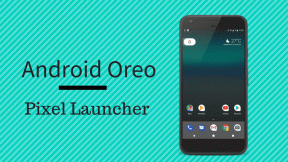Come usare FredBoat su Discord: migliora la tua esperienza musicale – TechCult
Varie / / June 15, 2023
FredBoat è ben noto come un bot musicale versatile che fornisce una soluzione perfetta per i membri del server creare playlist, mettere in coda brani o eseguire lo streaming di musica sincronizzata da varie piattaforme, tra cui SoundCloud. Con comandi intuitivi e una vasta libreria musicale, aggiunge un elemento dinamico a qualsiasi server. Tuttavia, la domanda rimane: come si installa, si attiva e si utilizza FredBoat su Discord? Parliamo di tutto in questo articolo.

Sommario
Usa FredBoat su Discord
Dicci se stai ospitando un evento virtuale, in cui vuoi creare l'atmosfera e goderti la musica con i tuoi amici sul tuo server Discord, e diremo che FredBoat è la soluzione. In questo articolo, ti guideremo attraverso il processo dall'invito del bot al tuo server alla comprensione dei comandi.
Nota: Assicurati di disporre delle autorizzazioni necessarie, come la gestione dei ruoli e l'invito ai bot, per installare e utilizzare correttamente FredBoat sul tuo server Discord.
Passaggio 1: installa FredBoat su Discord
Bene, per usare FredBoat su Discord, dovrai prima installarlo. Esaminiamo i passaggi.
1. Lancia l'ufficialità Sito web di FredBoat e clicca sul Invita al server pulsante.
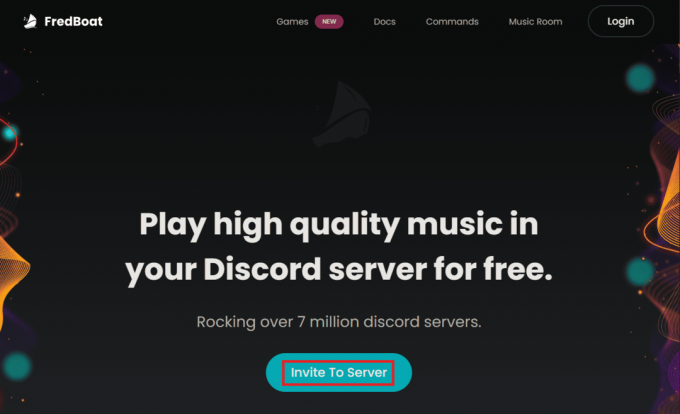
2. Sotto AGGIUNGI AL SERVER, clicca sul freccia rivolta verso il basso.
3. Dal menu a tendina, selezionare il server su cui deve essere aggiunto il bot e fare clic su Continua.
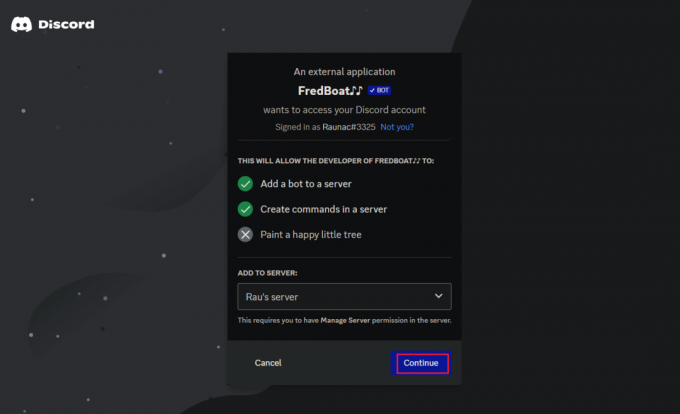
4. Concedi le autorizzazioni secondo necessità e fare clic su Autorizzare.
5. Seleziona il Sono un captcha umano e seguire le istruzioni sullo schermo.
Una volta attivato FredBoat sul tuo server su Discord PC, è ora di usarlo.
Passaggio 2: usa FredBoat su Discord
Assicurati che il bot sia attivo su un canale vocale. In caso contrario, crealo o spostalo su un canale vocale procedendo come segue.
1. Clicca sul icona del server sulla barra laterale sinistra e quindi selezionare Crea canale.
2. Selezionare Canale vocale e dagli un nome.
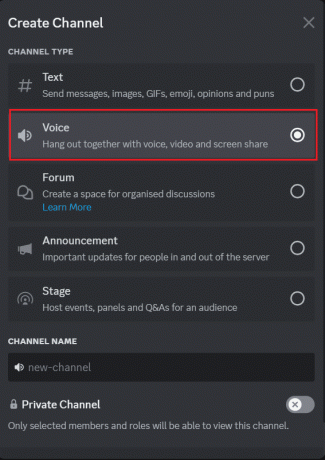
3. Selezionare Creare.
4. Ora, nel canale #messaggi, dove trovi il messaggio di benvenuto di FredBoat, digita il comando /join e premere accedere per farlo unire al canale vocale che hai creato.
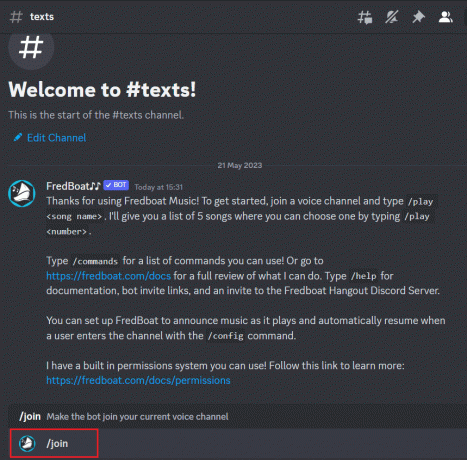
5. Dopo che si è unito, inserisci il comando /play come mostrato nell'immagine qui sotto. Nel nostro caso, abbiamo inserito il comando con il nome della canzone Perfect.

6. Vedrai un elenco di opzioni fornite dal bot. Seleziona quello che vuoi riprodurre. 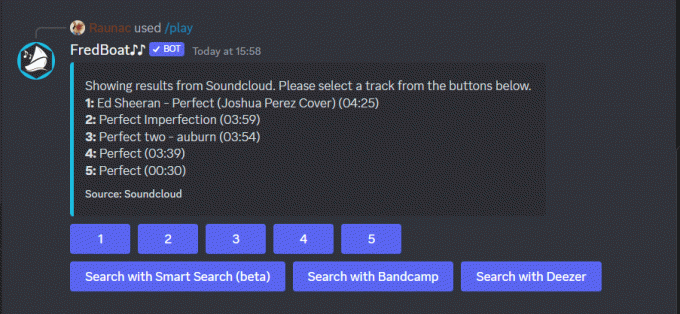
7. Clicca e entrare nel canale vocale dove FredBoat inizierà a suonare la musica.
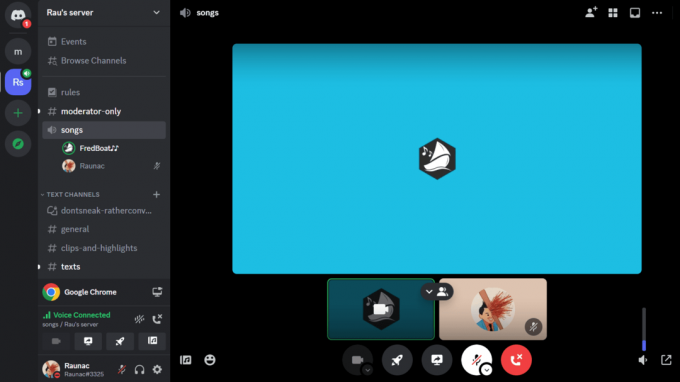
Leggi anche: Le 10 migliori app musicali gratuite per ascoltare la musica senza Wi-Fi
Come utilizzare FredBoat su Discord per riprodurre la playlist di Spotify
FredBoat può anche essere usato per suonare il tuo Playlist musicale di Spotify anche. Seguire i passaggi indicati di seguito:
1. Aprire Spotify e apri il album vuoi giocare.
2. Tocca l'icona a tre punti sotto la copertina dell'album.
3. Dal menu a discesa, fare clic su Condividere e quindi fare clic su Copia il link alla playlist.

4. Apri i tuoi server discordia e quindi digitare /play .

5. Ora tutti i brani verranno aggiunti alla playlist e inizieranno a essere riprodotti in ordine.
Leggi anche:28 migliori podcast finanziari su Spotify
Alcuni comandi di FredBoat Discord Bot
| /join | Consente al bot di unirsi a un canale vocale appena creato |
| /leave | Consente al bot di lasciare il canale vocale |
| /play | Riproduci una canzone dal suo collegamento |
| /nowplaying | Visualizza i dettagli sul brano in riproduzione |
| /list | Visualizza l'elenco dei brani in coda |
| /skipfirst | Consente agli utenti di saltare il primo brano della playlist |
| /salta numero | Consente agli utenti di saltare il brano in quella posizione in una coda |
| /reposition | Consente agli utenti di modificare la posizione di una traccia in una coda |
| /salta utente | Puoi saltare i brani aggiunti da un particolare utente |
| /salta intervallo | Gli utenti possono saltare più di un brano in coda |
| /pausa attiva | Metti in pausa il brano in riproduzione |
| /pausa | Riprendi a suonare la canzone |
| /forward | Avanti la traccia per il tempo dato |
| /rewind | Riavvolgi la traccia per il tempo indicato |
| /restart | Avvia di nuovo la canzone corrente |
| /stop | Interrompi la riproduzione del brano e cancella la playlist |
| /history | Visualizza la cronologia dei brani riprodotti di recente |
| /playlist | Riproduci brani da una playlist salvata |
| /elenco di playlist | Visualizza l'elenco di tutte le playlist salvate |
| /playlist-manage create | Consente agli utenti di creare una nuova playlist |
| /playlist-manage rinomina | Cambia il nome di una playlist |
| /playlist-manage elimina | Elimina qualsiasi playlist specifica |
| /playlist-manage aggiungi-traccia | Gli utenti possono aggiungere un brano specifico alla playlist |
| /playlist-manage rimuovi-traccia | Gli utenti possono rimuovere un brano specifico dalla playlist |
| /playlist-manage riposiziona-traccia | Consente agli utenti di modificare la posizione di una traccia in una playlist |
| / cerca bandcamp | Cerca una traccia su Bandcamp |
| / cerca soundcloud | Cerca una traccia su Soundcloud |
| /cerca deezer | Cerca un brano su Deezer |
Consigliato: Discord Server Boost è permanente?
Ora che sai come utilizzare FredBoat, speriamo che sarai in grado di utilizzare e sfruttare il suo potere per portare musica e intrattenimento alla tua community Discord. Se hai ulteriori domande o suggerimenti relativi alla tecnologia, non esitare a lasciare un commento per noi.
Henry è uno scrittore esperto di tecnologia con la passione di rendere accessibili ai lettori di tutti i giorni argomenti tecnologici complessi. Con oltre un decennio di esperienza nel settore tecnologico, Henry è diventato una fonte affidabile di informazioni per i suoi lettori.